在同一局域网内,用户是可以开启共享功能,去快速传输文件的。但是有的win10用户发现自己看不到其他电脑,这种情况要怎么办呢?你先右键此电脑打开它的属性窗口,然后点击更改高级共享设置,之后在打开的界面中点选“启用网络发现”和“启用文件和打印机共享”这两个项目就可以看到其他电脑了。
win10局域网看不到其他电脑怎么办:
1、在Windows10桌面,右键点击“此电脑”图标,在弹出菜单中选择“属性”菜单项;
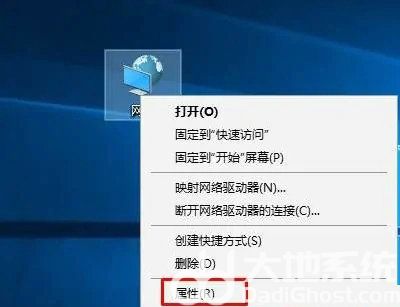
2、接下来在打开的网络和共享中心窗口中,我们点击左侧边栏的“更改高级共享设置”快捷链接;
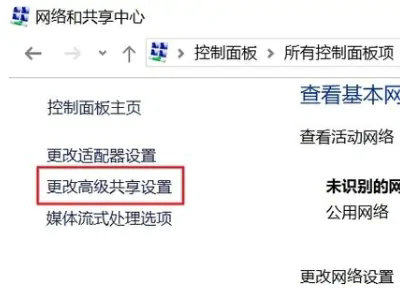
3、在右侧打开的高级共享设置窗口中,我们选择“启用网络发现”与“启用文件和打印机共享”设置项。
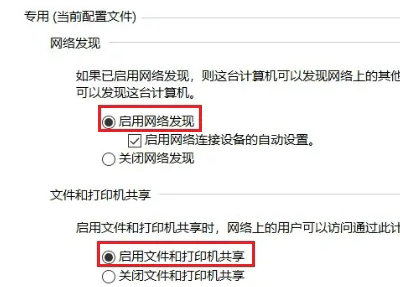
其实一般来说当用户点击网络看不到其他电脑设备的时候,窗口上会有相应的提示,用户只要点击就可以快捷开启网络发现。
以上就是win10局域网看不到其他电脑怎么办 win10局域网看不到其他电脑解决方案的内容分享了。